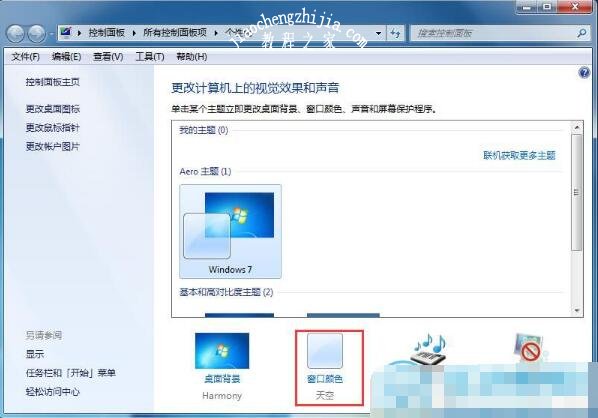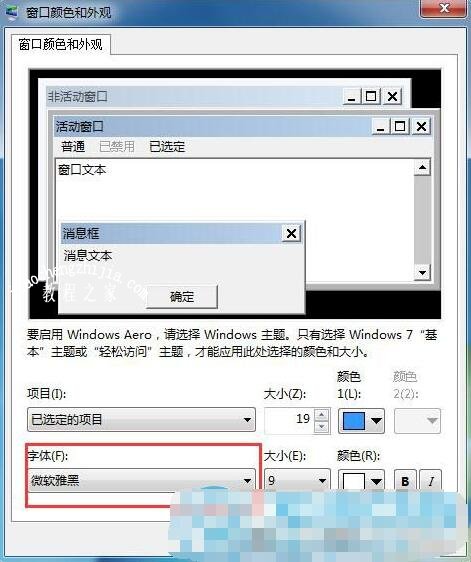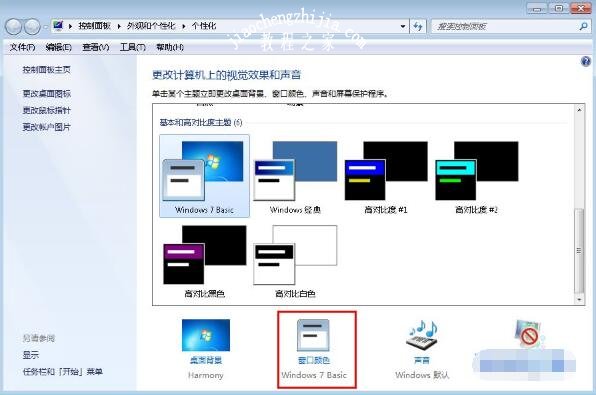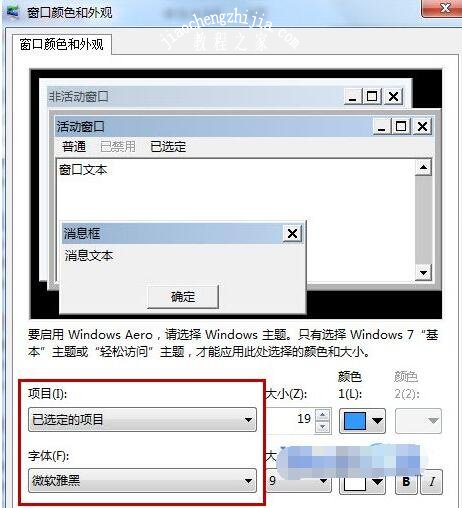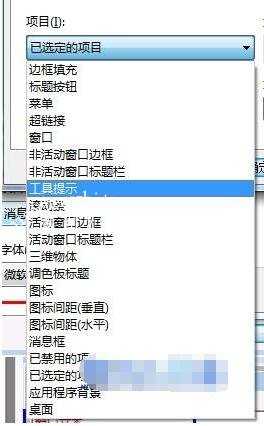在使用电脑的时候,打字是必须要用到的,比如说搜索内容,这就需要输入搜索词,很多用户对于打出的字体很有讲究,必须要设置好看的字体作为默认字体,那么大家知道在win7系统中怎么设置默认字体吗?其实很简单,下面小编为大家分享win7修改默认字体的步骤教程,不懂怎么修改的朋友可以抽些时间看看下面的教程学习下。
win7修改默认字体的详细教程
1、win7旗舰版系统电脑开机之后,鼠标右键点击桌面任意空白处,选择“个性化”。
2、进入“个性化”页面之后,点击下方的“窗口颜色”。
3、之后再点击“高级外观设置”。
4、进入“窗口颜色和外观”窗口之后,项目我们选择为“已选定的项目”。
5、接下来我们就能看到下方有“字体”选项,我们选择自己喜欢的字体就可以了。
6、选择完成之后,我们点击“确定”按钮,就能看到系统默认的字体是我们喜欢的字体了。
相关知识阅读:win7字体大小如何设置
1、首先在桌面空白处右击鼠标,在右键菜单中选择“个性化”选项;
2、然后在个性化窗口中选择点击打开“窗口颜色”选项;
3、在弹出来的窗口颜色和外观界面中,点击“项目”里的桌面,然后选择“已选定的项目”在下面就有“字体”选项框,这里就可以对字体以及字体大小进行更改;
4、然后点击应用按钮,设置好之后再点击确定按钮就完成了;
5、大家可以根据个人爱好情况对项目里面的字体以及大小进行更改。
以上便是‘win7怎么修改默认字体 win7字体大小如何设置’的全部内容了,希望可以为大家带来帮助,如果你还想了解更多关于win7系统的使用技巧,可以进入教程之家网了解一下。